Red Dead Redemption 2 ialah permainan aksi-pengembaraan 2018 yang dibangunkan dan diterbitkan oleh Rockstar Games. Ia adalah permainan ketiga dalam siri ini, dan ia memberi tumpuan kepada Amerika barat lama yang difiksyenkan (1899).

RDR 2 berjaya ke PC pada 2019; walau bagaimanapun, tiada keluaran pada Linux pernah berlaku. Syukurlah, permainan ini boleh dijalankan di Linux dengan beberapa helah. Ini caranya.
Red Dead Redemption 2 di Linux
Memainkan Red Dead Redemption 2 yang berfungsi pada Linux tidak sukar, terima kasih kepada teknologi Steam Play yang telah ditambahkan oleh Valve ke dalam klien Steam untuk Linux. Akibatnya, anda perlu mengaktifkan Steam pada komputer anda.
Pasang Steam
Memasang Steam pada Linux agak mudah. Untuk memulakan, buka tetingkap terminal pada desktop Linux. Anda boleh membuka tetingkap terminal dengan menekan Ctrl + Alt + T pada papan kekunci. Sebagai alternatif, buka menu apl anda dan cari "Terminal."
Setelah tetingkap terminal dibuka dan sedia untuk digunakan, ikut arahan pemasangan baris arahan yang sepadan dengan pengedaran Linux yang anda gunakan pada masa ini.
Ubuntu
Di Ubuntu, Steam tersedia untuk semua pengguna melalui repositori perisian rasmi. Untuk memasangnya pada komputer anda, gunakan arahan Apt berikut di bawah.
sudo apt install steam
Debian
Ia adalah mungkin untuk mendapatkan Steam berfungsi pada Debian , walaupun anda tidak sepatutnya cuba memasang versi Steam yang disertakan dengan OS. Sebaliknya, muat turun DEB terkini terus daripada Valve.
Untuk memulakan muat turun pakej Steam DEB terbaharu ke komputer anda, gunakan arahan wget berikut di bawah. The wget turun arahan akan meletakkan wap DEB secara langsung dalam folder laman utama anda.
wget https://steamcdn-a.akamaihd.net/client/installer/steam.deb
Selepas memuat turun pakej Steam DEB ke komputer anda, pemasangan boleh dimulakan. Menggunakan arahan dpkg , pasang aplikasi Steam pada Debian.
sudo dpkg -i steam.deb
Selepas pemasangan Steam pada PC Debian anda, anda perlu melaksanakan perintah apt-get install -f . Ini akan membetulkan sebarang isu pergantungan yang mungkin timbul.
sudo apt-get install -f
Arch Linux
Pada Arch Linu x, Steam mudah dipasang. Cuma pastikan anda mempunyai repositori perisian "multilib" yang disediakan pada komputer anda. Kemudian, gunakan arahan Pacman berikut untuk membolehkan aplikasi berfungsi.
sudo pacman -S wap
Fedora/OpenSUSE
Pada OpenSUSE dan Fedora Linux, Steam boleh dipasang melalui pakej RPM. Yang berkata, pemasangan untuk Steam melalui RPM tidak begitu mesra pengguna untuk pengguna biasa. Cara yang lebih baik untuk membolehkan Steam berfungsi pada sistem pengendalian ini adalah dengan mengikuti arahan Flatpak.
Flatpak
Steam boleh didapati sebagai pakej Flatpak. Jika anda ingin menjadikannya berfungsi pada sistem anda, anda perlu menyediakan masa jalan Flatpak dahulu. Waktu jalan Flatpak adalah mudah untuk dipasang, tetapi tanpanya, Steam tidak akan berjalan. Untuk menjadikannya berfungsi, ikut panduan ini .
Selepas menyediakan masa jalan Flatpak pada komputer anda, anda perlu mendayakan Flathub, gedung aplikasi yang membolehkan anda memasang pakej Steam flatpak. Untuk mendayakannya, masukkan arahan di bawah.
flatpak remote-add --if-not-exists flathub https://flathub.org/repo/flathub.flatpakrepo
Memandangkan Flathub sudah bersedia untuk digunakan, pasang versi Flatpak Steam pada sistem anda dengan menggunakan arahan di bawah.
flatpak pasang flathub com.valvesoftware.Steam
Pasang Red Dead Redemption 2 pada Linux
Dengan Steam dipasang, bukanya pada komputer anda dengan mencarinya dalam menu apl anda. Log masuk menggunakan nama pengguna dan kata laluan anda. Kemudian, ikuti arahan langkah demi langkah di bawah untuk mendapatkan Red Dead Redemption 2 berfungsi pada Linux.
Langkah 1: Setelah Steam dibuka, cari menu "Steam" dan klik padanya dengan tetikus. Selepas itu, cari kawasan "Tetapan", dan klik padanya. Kemudian, pilih "Steam Play" dalam kawasan tetapan untuk mengakses kawasan Steam Play.
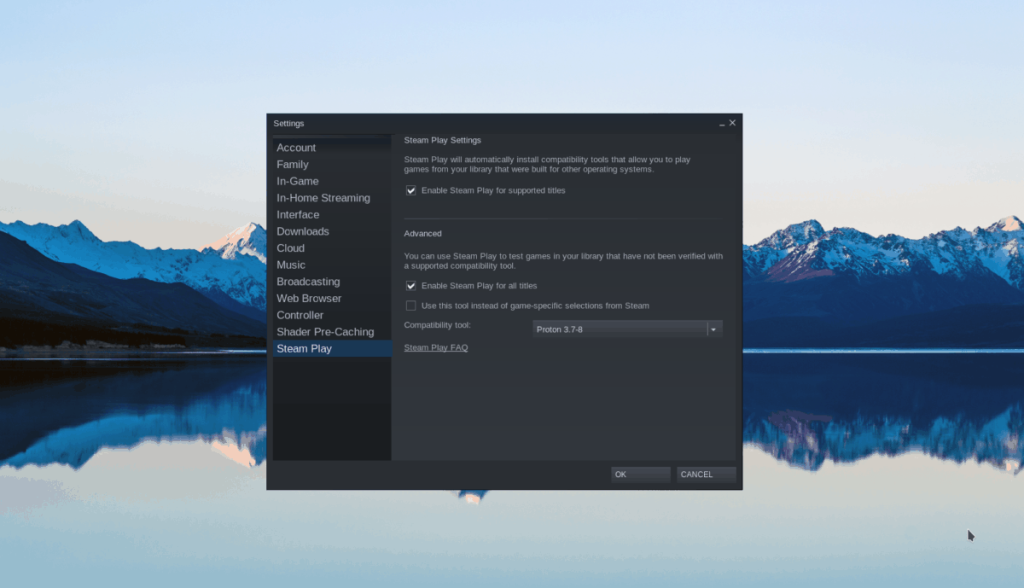
Di dalam kawasan Steam Play, anda mesti menandakan dua kotak. Kotak ini ialah "Dayakan Steam Play untuk tajuk yang disokong" dan "Dayakan Steam Play untuk semua tajuk lain." Klik "OK" apabila selesai untuk menyimpan perubahan anda.
Langkah 2: Selepas mendayakan Steam Play, cari butang "STORE", dan klik padanya untuk mengakses Steam Store. Di Kedai Steam, cari kotak carian, dan cari "Red Dead Redemption 2".
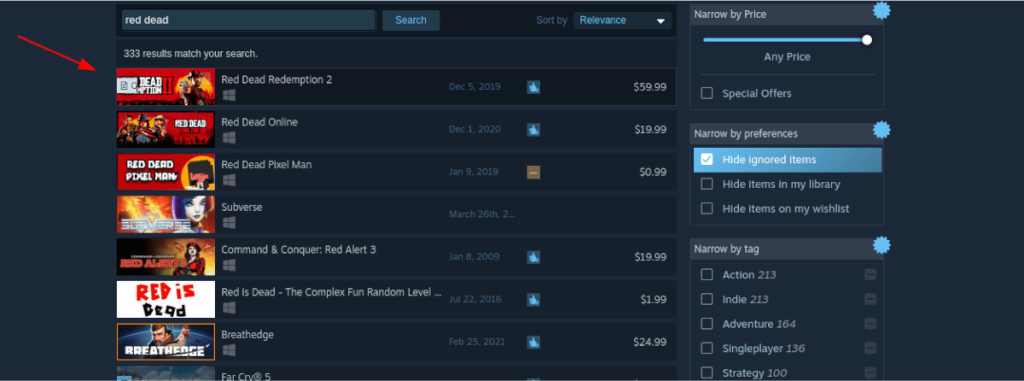
Pilih Red Dead Redemption 2 dalam hasil carian untuk mengakses halaman permainan. Cari butang hijau "Tambah ke troli" untuk membeli permainan untuk akaun anda pada halaman permainan.
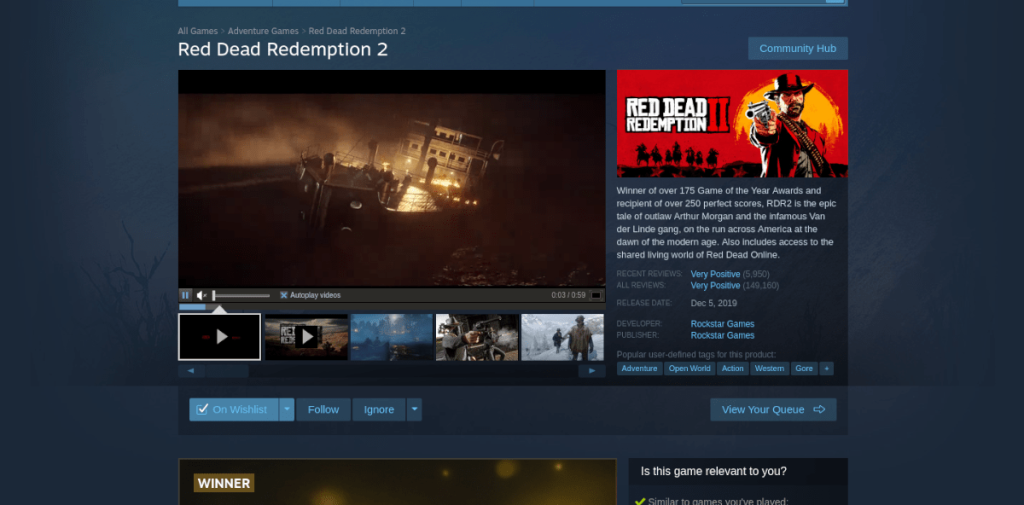
Langkah 3: Klik pada "PERPUSTAKAAN" untuk mengakses perpustakaan permainan anda. Kemudian, cari melalui perpustakaan permainan untuk Red Dead Redemption 2. Kemudian, klik kanan padanya dan pilih "Properties" untuk mengakses sifat permainan.
Cari "Tetapkan pilihan pelancaran" dan tampal kod berikut. Kod ini akan menyelesaikan isu bunyi yang berlaku semasa bermain permainan di Linux.
PULSE_LATENCY_MSEC = 60% command%
Langkah 4: Selepas menambah kod pelancaran pada RDR 2, tutup tetingkap "Properties" dan cari butang "INSTALL" berwarna biru. Klik padanya untuk memuat turun dan memasang permainan pada komputer anda.
Langkah 5: Setelah permainan selesai dimuat turun pada komputer anda, cari butang "MAIN" hijau untuk memulakannya.

Penyelesaian masalah
RDR 2 dinilai Emas pada ProtonDB. Akibatnya, ia mungkin menghadapi masalah semasa anda memainkannya. Untuk menyelesaikan isu ini yang mungkin anda hadapi, pergi ke halaman RDR 2 ProtonDB .


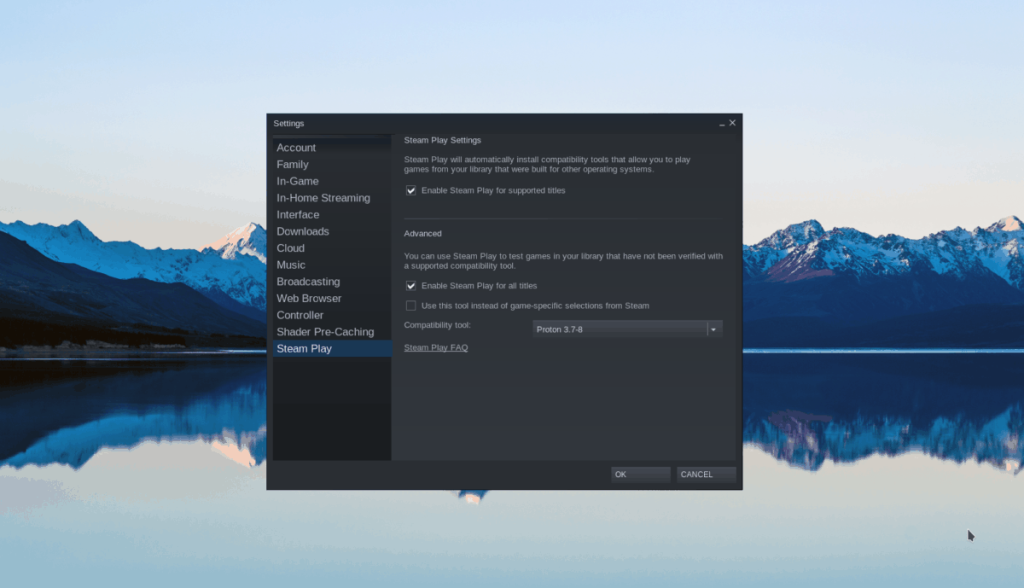
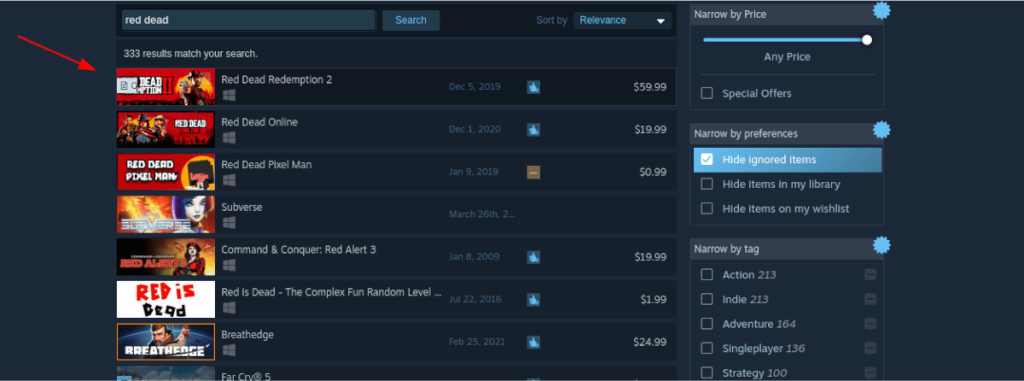
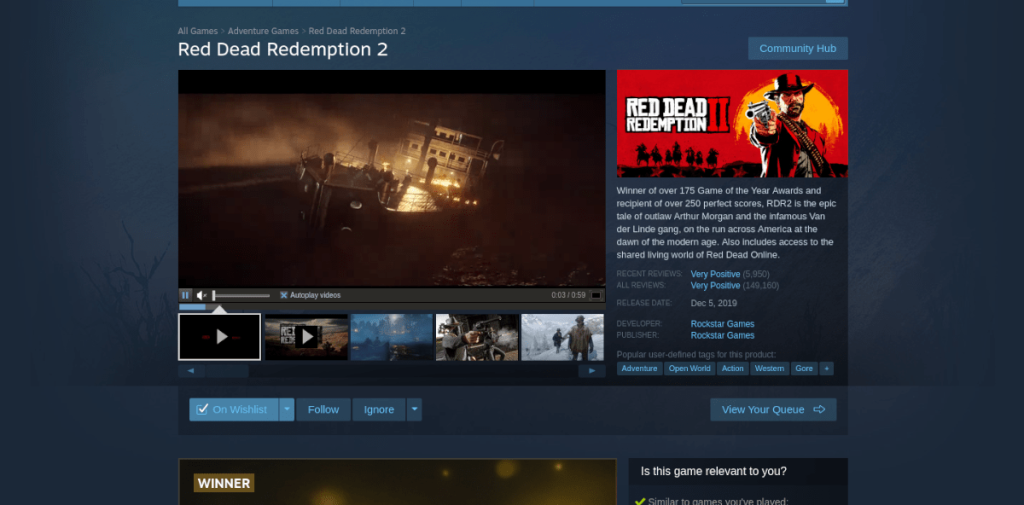




![Muat turun FlightGear Flight Simulator Secara Percuma [Selamat mencuba] Muat turun FlightGear Flight Simulator Secara Percuma [Selamat mencuba]](https://tips.webtech360.com/resources8/r252/image-7634-0829093738400.jpg)




